Ein iPhone oder iPad kann man in verschiedenen Sprachen nutzen. So werden Apps, Menüs und Einstellungen in der ausgewählten Sprache angezeigt. GIGA zeigt euch, wie ihr bei einem iPhone die Sprache ändern könnt.
Wer sich ein neues iOS-Gerät kauft, kann bei der Ersteinrichtung des iPhones oder iPads nicht nur eine Tastatur-Sprache, sondern auch eine System-Sprache wählen. Dann wird das System komplett in dieser Sprache angezeigt. Habt ihr euch nach der Einrichtung umentschieden oder ein gebrauchtes iPhone mit falscher Spracheinstellung gekauft, könnt ihr die iPhone-Sprache ändern.
iPhone & iPad: Sprache ändern – so findet ihr die Einstellungen
Die Sprache lässt sich ganz einfach in den Einstellungen des Geräts ändern. Geht dazu wie folgt vor:
- Öffnet die Einstellungen.
- Drückt auf den Unterpunkt Allgemein.
- Scrollt zum Menüpunkt Sprache & Region und wählt diesen aus.
- Im nächsten Menü tippt ihr ganz oben auf iPhone-Sprache.
- Jetzt könnt ihr aus einer Liste die gewünschte Sprache auswählen. Um langes Scrollen zu vermeiden, gebt einfach oben in der Suchleiste die von euch gewünschte Sprache ein.
- Wählt eine Option, indem ihr auf den jeweiligen Eintrag tippt. Es erscheint ein kleiner Haken neben der Sprache.
- Drückt oben rechts auf Fertig.
- Jetzt wird euch ein Bestätigungs-Dialog angezeigt. Drückt auf verwenden, um die Umstellung des Systems zu bestätigen.
Danach werden alle Menüs und Einstellungen in der neuen Sprache angezeigt. Das wirkt sich auch auf Apps aus, falls dort ein entsprechendes Sprachpaket vorhanden ist. Gibt es die gewählte Sprache in bestimmten Apps nicht, wird dort auf die Standard-Sprache zurückgegriffen. Die Corona-Warn-App unterstützt zum Beispiel nur eine Handvoll Sprachen. Wählt man als iPhone-Sprache Französisch aus, werden die Texte in der App Deutsch dargestellt.
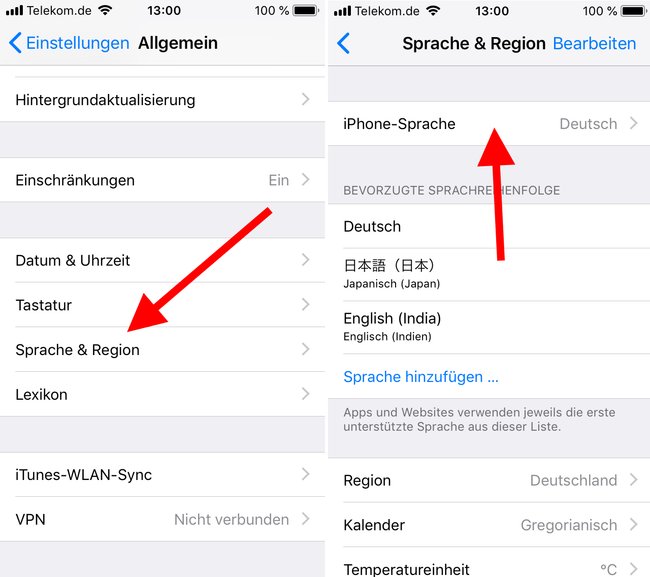
Apple stellt vielleicht ein großes iPhone X vor. So könnte es möglicherweise aussehen:
Unbekannte iPhone-Sprache ändern: So klappt es ohne Übersetzung
Wenn ihr auf eurem iPad oder iPhone die Sprache ändert, kann es vielleicht passieren, dass ihr eine euch unbekannte Sprache eingestellt habt. Oder vielleicht habt ihr ein gebauchtes iPad gekauft und es wird euch mit chinesischer oder einer anderen, fremden Spracheinstellung zugeschickt Natürlich lässt sich die oben beschriebene Einstellung nur schwer aufrufen, wenn die einzelnen Menüpunkte in der unbekannten Sprache stehen.
Wie kommt ihr trotzdem ins richtige Menü? Zum Glück sind alle Menüpunkte für die Sprachänderung an der selben Stelle. Die einzelnen Symbole helfen euch also, die passende Option zu finden. Geht in iOS 15 so vor:
- Sucht auf dem Home-Screen das Zahnrad-Symbol (Einstellungen) und tippt drauf.
- Scrollt im nächsten Menü runter, bis ihr den Eintrag mit einem weiteren Zahnrad-Symbol (Allgemein) findet. Dieser befindet sich über dem Symbol „AA“.
- Jetzt müsst ihr runterscrollen, bis ihr den Punkt „VPN & …“ findet. Es handelt sich um die erste Option, die alleine und nicht in einem Block steht. Diese Anordnung ändert sich auch in verschiedenen Sprachen nicht. Der 2. Eintrag über dem alleinstehenden „VPN“-Menü ist der passende Einstieg für den Bereich „Sprache & Region“. Wählt diesen Menüpunkt aus.
- Auf der nächsten Seite beginnt der erste Eintrag ganz oben mit „iPhone…“. Hier könnt ihr die Sprache ändern.
Weitere Tipps fürs iPhone findet ihr im Video:
Konntet ihr eure Sprache erfolgreich ändern oder gab es Probleme? Habt ihr die Einstellung auch in einer fremden Sprache gefunden? Schreibt es uns in die Kommentare!

